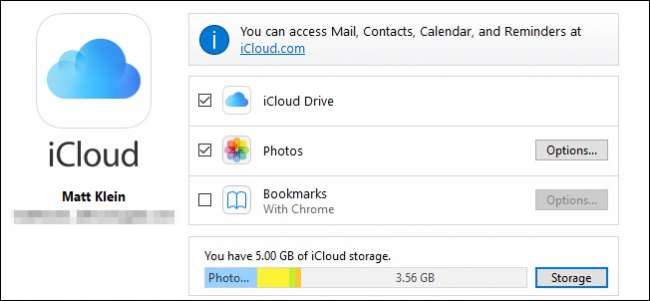
Εάν διαθέτετε iPhone αλλά χρησιμοποιείτε υπολογιστή με Windows, τότε αποκτάτε μεγαλύτερη συμβατότητα εάν χρησιμοποιείτε το iCloud. Ευτυχώς, υπάρχει ένας πελάτης iCloud για Windows, οπότε μπορείτε να συγχρονίσετε τις φωτογραφίες σας και να διαχειριστείτε τον αποθηκευτικό χώρο iCloud από τον υπολογιστή σας.

Μπορείτε να χρησιμοποιήσετε το πρόγραμμα-πελάτη iCloud για Windows θα έχετε όλες τις φωτογραφίες σας, αλληλογραφία, αρχεία και άλλες διαθέσιμες πληροφορίες όχι μόνο στο iPhone σας, αλλά και στον υπολογιστή σας με Windows.
Οταν εσύ λήψη και εγκατάσταση του προγράμματος-πελάτη , θα πρέπει πρώτα να συμφωνήσετε με τη συμφωνία άδειας χρήσης.
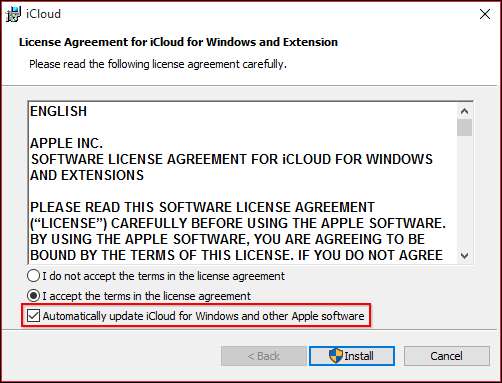
Μόλις εγκατασταθεί, θα πρέπει να συνδεθείτε στο iCloud με το Apple ID και τον κωδικό πρόσβασής σας.
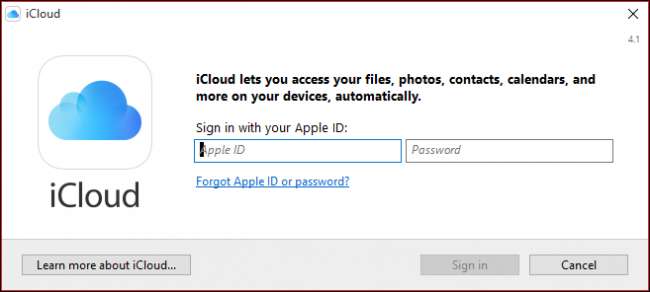
Για να συνεχίσετε, θα πρέπει να επαληθεύσετε την ταυτότητά σας. Εδώ χρησιμοποιούμε τον αριθμό τηλεφώνου μας και εισάγουμε τον κωδικό που λαμβάνουμε σε ένα μήνυμα κειμένου.
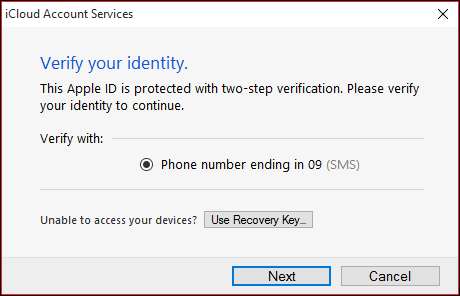
Ενδέχεται να λάβετε ένα μήνυμα ότι πρέπει να επιδιορθώσετε το iCloud για να λειτουργούν τα Windows με το Outlook. Μπορείτε να επιδιορθώσετε αμέσως το σφάλμα ή να περιμένετε μέχρι άλλη φορά.
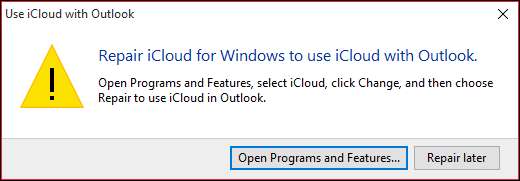
Εάν θέλετε να στείλετε διαγνωστικά δεδομένα και δεδομένα χρήσης στην Apple, εδώ θα λάβετε αυτήν την απόφαση.
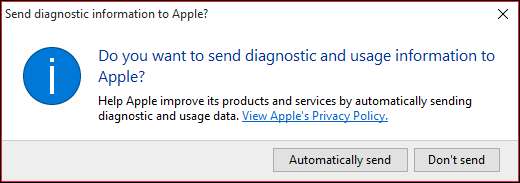
Εδώ είναι η κύρια διεπαφή iCloud για Windows. Θα μπορείτε να ενεργοποιήσετε ή να απενεργοποιήσετε το συγχρονισμό φωτογραφιών σας καθώς και το συγχρονισμό φωτογραφιών επιλέγοντας το πλαίσιο δίπλα στο καθένα.
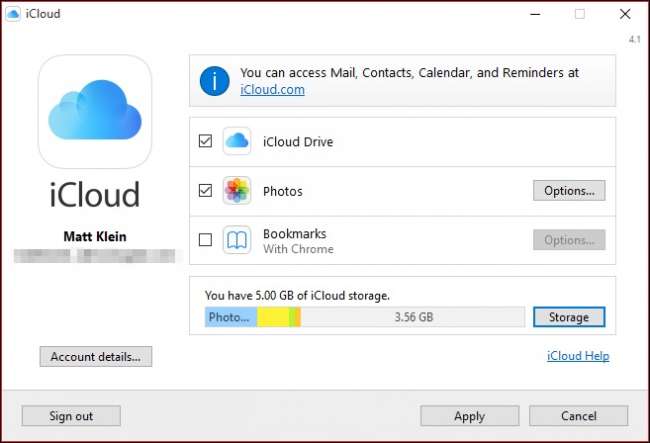
Επιλέξτε "Επιλογές ..." δίπλα στο "Φωτογραφίες" και μπορείτε να επιλέξετε τι θα συγχρονίσετε , καθώς και πού βρίσκεται η τοποθεσία σας στο iCloud Photos στον σκληρό σας δίσκο.
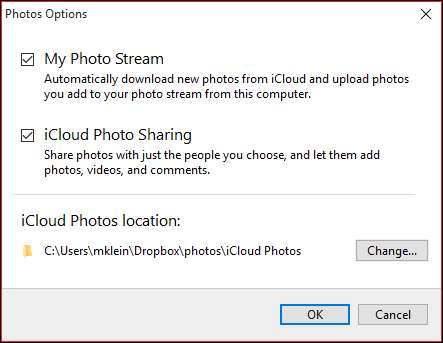
Το iCloud θα τοποθετήσει μια μονάδα δίσκου στην Εξερεύνηση αρχείων, η οποία θα σας δώσει γρήγορη πρόσβαση στις Φωτογραφίες iCloud.
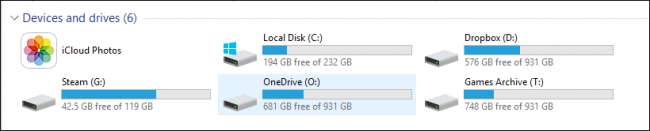
Ο πελάτης iCloud για Windows θα τοποθετήσει επίσης ένα εικονίδιο στο δίσκο συστήματος για εύκολη πρόσβαση στο iCloud.
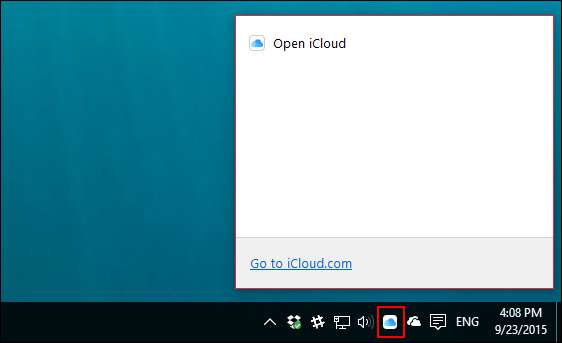
Εάν θέλετε να συγχρονίσετε τους σελιδοδείκτες σας για τον Internet Explorer, το Chrome και τον Firefox, μπορείτε να το κάνετε με το πρόγραμμα-πελάτη iCloud για Windows.
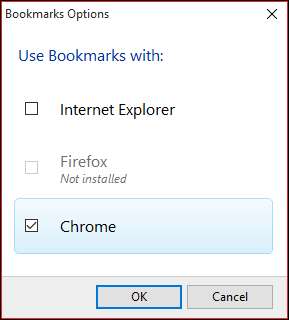
Στην περίπτωση του Chrome, θα πρέπει πρώτα να εγκαταστήσετε την επέκταση σελιδοδεικτών iCloud για το Chrome.
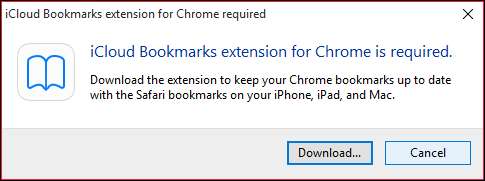
Στην κύρια οθόνη διασύνδεσης, μπορείτε να κάνετε κλικ στο κουμπί "Λεπτομέρειες λογαριασμού ..." για να διαχειριστείτε το Apple ID σας και να επιλέξετε ή να αποφύγετε την αποστολή ανώνυμων διαγνωστικών πληροφοριών στην Apple.

Κάντε κλικ στο κουμπί "Αποθήκευση" για να διαχειριστείτε το χώρο αποθήκευσης iCloud. Κάνοντας κλικ στη "Βιβλιοθήκη φωτογραφιών", για παράδειγμα, θα σας πει πόσες φωτογραφίες και βίντεο αποθηκεύονται στο iCloud και πόσος χώρος καταλαμβάνει.
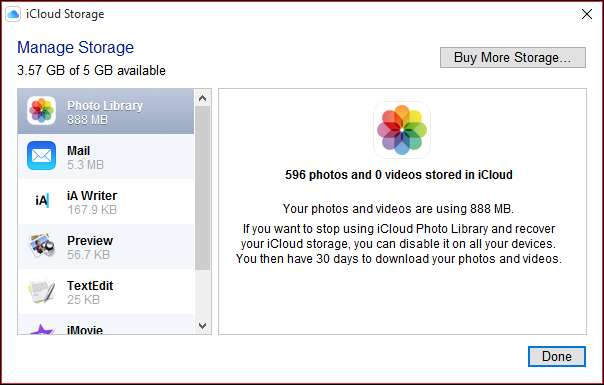
Μπορείτε να διαχειριστείτε άλλες πτυχές, όπως τα έγγραφα που είναι αποθηκευμένα στην Προεπισκόπηση, τα οποία μπορείτε να διαγράψετε για να ελευθερώσετε λίγο χώρο.
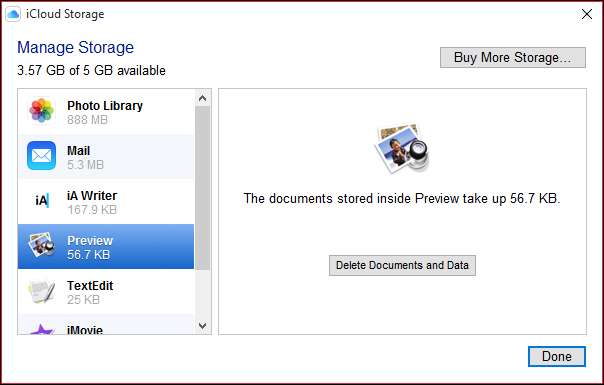
Μπορείτε επίσης να αποκτήσετε πρόσβαση σε άλλες πτυχές του iCloud, όπως το Ημερολόγιο, οι Επαφές, οι παρουσιάσεις και άλλα. Θα βρείτε όλους αυτούς τους συνδέσμους κάτω από την επικεφαλίδα "iCloud" στο μενού Έναρξη.
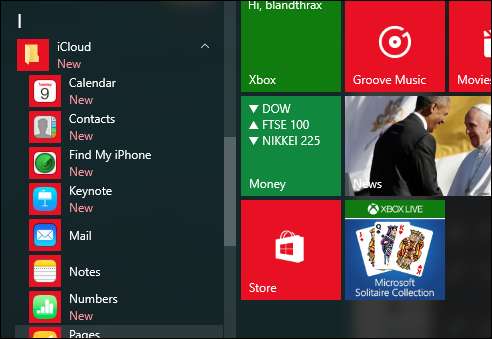
Ωστόσο, για να έχετε πρόσβαση σε πολλά από αυτά τα στοιχεία, θα χρειαστεί να συνδεθείτε ξανά από το πρόγραμμα περιήγησής σας.
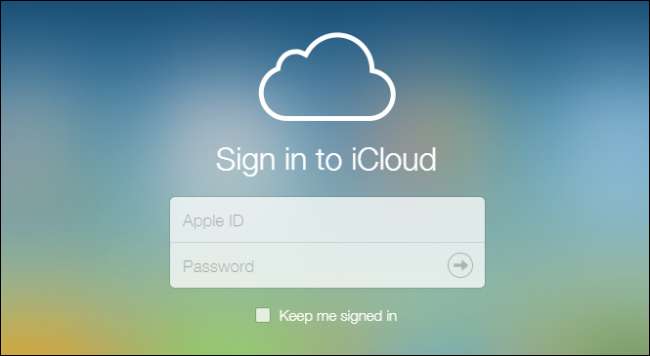
Δεν θα μπορείτε να αποκτήσετε πρόσβαση ή να διαχειριστείτε τίποτα έως ότου επαληθεύσετε ξανά την ταυτότητά σας μέσω μηνύματος κειμένου.
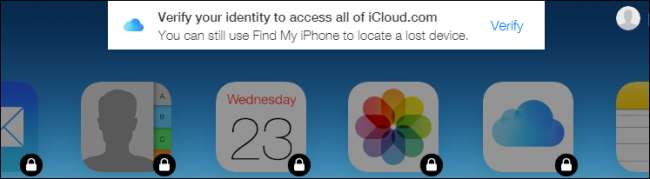
Ωστόσο, όταν επαληθεύσετε την ταυτότητά σας, θα μπορείτε να δείτε το ημερολόγιό σας, τις επαφές, την αλληλογραφία και πολλά άλλα.

Είναι σαφές ότι η χρήση iPhone με Windows σημαίνει ότι πρέπει να έχετε πρόσβαση στο iCloud από τον υπολογιστή σας.
Εάν δεν χρησιμοποιείτε iPhone, τότε μπορείτε προφανώς να μεταβείτε σε άλλες υπηρεσίες αποθήκευσης όπως το Dropbox ή το OneDrive, αλλά όπως αναφέραμε, για να εκμεταλλευτείτε πραγματικά το iPhone και το iCloud σας, θα πρέπει να έχετε πρόσβαση και να το διαχειριστείτε από το Υπολογιστής επίσης.
Ελπίζουμε λοιπόν ότι αυτό το άρθρο ήταν χρήσιμο για εσάς. Εάν έχετε οποιεσδήποτε ερωτήσεις που θέλετε να υποβάλετε ή σχολιάσετε, αφήστε τα σχόλιά σας στο φόρουμ συζήτησης.







